windows怎么全选 Windows10系统如何使用全选键
windows怎么全选,在现代的电脑操作中,全选功能成为了我们经常使用的一个重要功能,特别是在Windows10系统中,全选键的使用更是方便快捷。全选键可以一次性地选中文本、文件或者文件夹中的所有内容,省去了我们一个个选择的麻烦。究竟如何在Windows10系统中使用全选键呢?接下来我将详细介绍Windows10系统下的全选键使用方法,帮助大家更高效地操作电脑。
具体步骤:
1.在Windows10系统中,正确使用文件全选或者Word(记事本)文档全选等的操作方法
第一方面:Word(记事本)文档全选的操作方法
打开Word,复制部份内容备用。
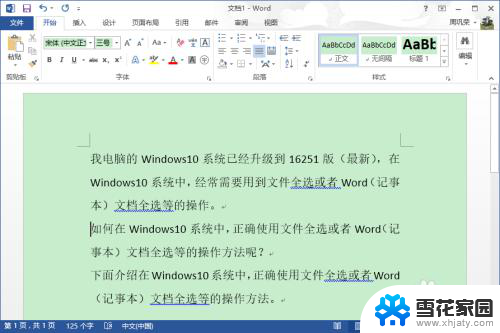
2.使用Word全选快捷键“Ctrl+A”进行全选:按下键盘上的Ctrl和A的组合键,可以对文档进行全选;

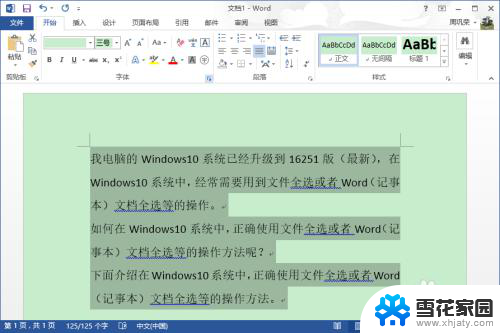
3.光标之前全选:Ctrl + Shift + Home:如果需要全选文档中前面的某一部份内容,我们把光标放在文档内容后面。按下键盘上的Ctrl + Shift + Home(起始键)组合键,则可以全选光标前的全部内容;

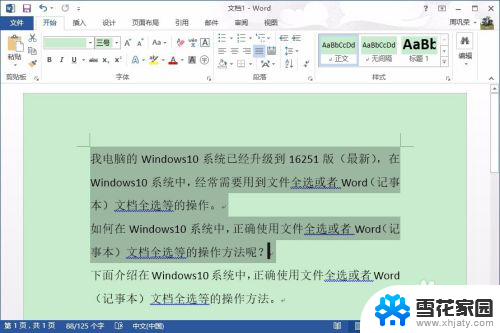
4.光标之后全选:Ctrl + Shift + End:如果需要全选文档中后面的某一部份内容,我们把光标放在文档内容前面。按下键盘上的Ctrl + Shift + End(结束键)组合键,则可以全选光标后的全部内容;

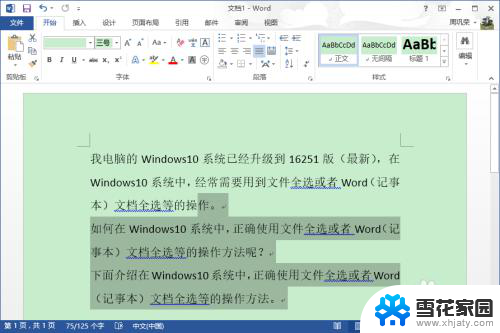
5.利用鼠标全选:鼠标左键按住不放然后拖动到需要选择文档的最后进行全选(最常用的方法);
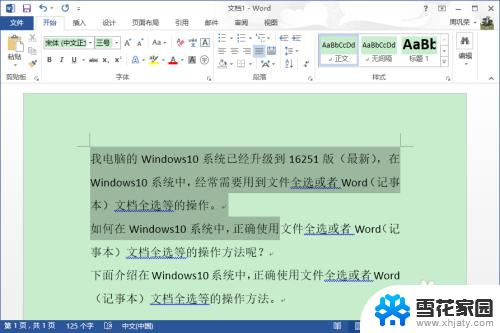
6.鼠标单击开始部分,然后在最末尾部分按住Shift+鼠标左键,进行全选。

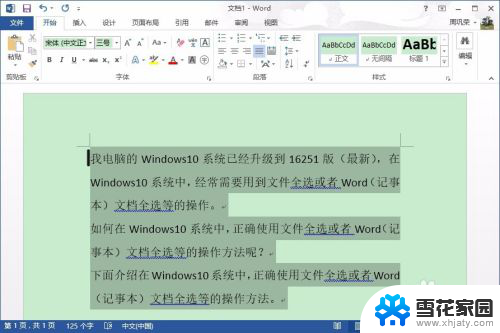
7.在文档的左边(起始位置),鼠标连击三次,可全选一个段落的内容(在记事本中此方法不适用);

8.展开菜单栏中的【编辑】,选择“全选”按钮来进行全选;
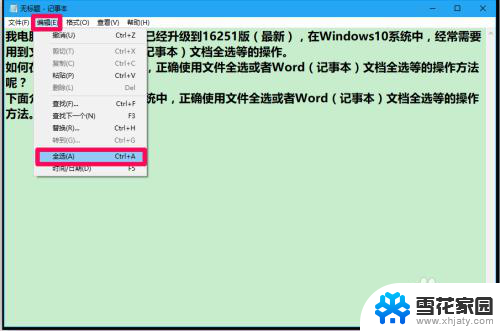
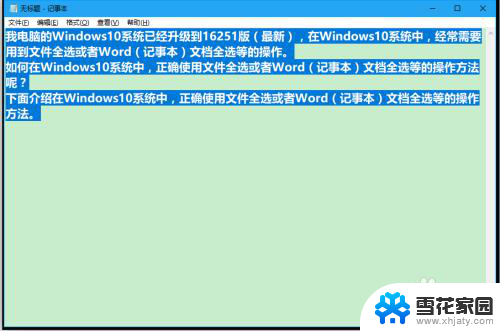
9.第二方面:在磁盘(分区)中全选文件的方法
打开电脑中的本地磁盘(分区)备用。

10.鼠标拖动选择:
在空白处按下鼠标左键,然后拖动就会形成一个选择框。则被选择框圈中的文件都会被选中,选择完毕后松开鼠标,这些文件就会处于选中的状态,我们可以对其进行复制、剪切和删除等操作。
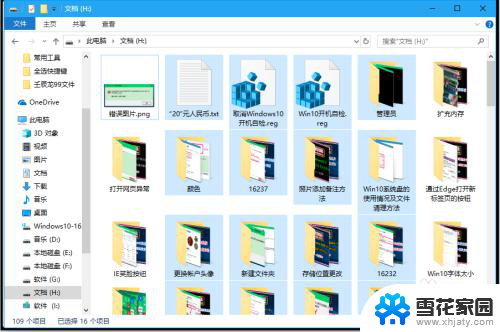
11.Shift+方向键:
确认当前窗口处于激活状态,点选某一个文件,再按下Shift+方向键的组合键就可以快速选中文件。

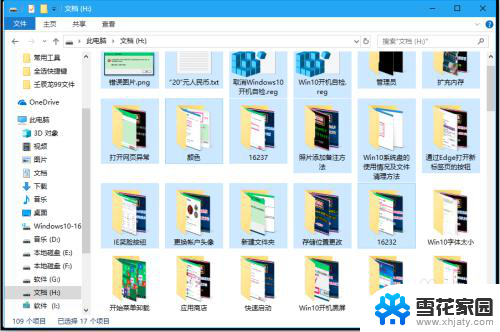
12.Ctrl+鼠标左键:
如果我们需要选择的是文件夹中的某些特定文件,则可以在按住Ctrl键的同时用鼠标左键单击选择文件,这样操作可以精确选中需要的文件。

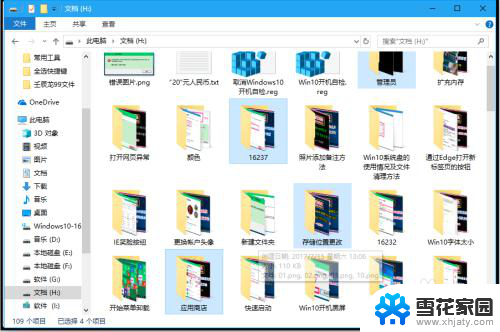
13.上述即:在Windows10系统中,正确使用文件全选或者Word(记事本)文档全选等的操作方法,亲测有效。供朋友们参考和使用。
以上是关于如何在Windows中全选的全部内容,如果遇到此类情况,可按照本文的操作进行解决,操作简单快捷,一步到位。
windows怎么全选 Windows10系统如何使用全选键相关教程
-
 win10系统命令大全 Windows10常用命令大全
win10系统命令大全 Windows10常用命令大全2023-11-18
-
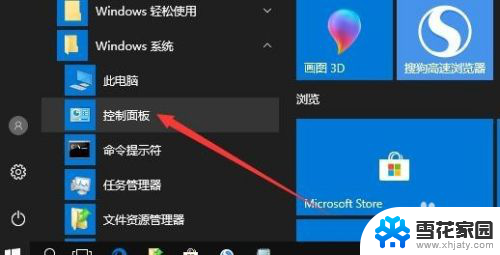
-
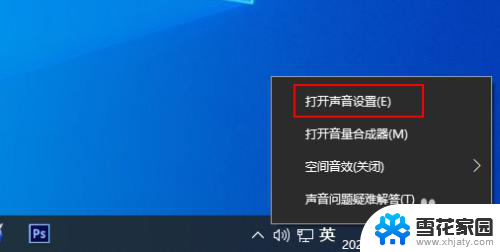 windows10电脑声音怎么打开 如何打开 Windows 10 声音选项
windows10电脑声音怎么打开 如何打开 Windows 10 声音选项2023-11-25
-
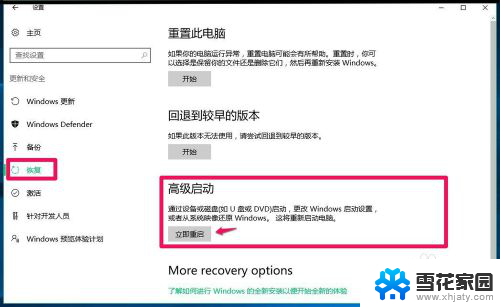 win10镜像恢复 如何使用系统映像文件还原Windows10系统
win10镜像恢复 如何使用系统映像文件还原Windows10系统2024-03-16
- windows10专业版怎么锁win键 Win10系统如何禁用Win键
- win10如何设置internet选项 Win10操作系统如何设置Internet选项
- win10安全模式桌面黑屏 Windows10系统安全模式启动黑屏解决方法
- win10关闭选择系统 如何在win10开机时去掉选择操作系统的选项
- windows10全角半角切换快捷键 WIN10自带输入法中如何自定义全/半角切换的快捷键
- windows打开软键盘 win10系统软键盘的使用方法
- 默认浏览器如何设置 win10如何设置默认浏览器为火狐
- 电脑怎么查开机自动启动程序 如何关闭win10开机自动启动的程序
- 新电脑字体怎么调小 win10字体大小设置教程
- 为什么电脑打字不显示 Win10微软拼音输入法候选字显示问题
- windows10中英文切换 win10中英文输入法切换的方法
- 清除右键菜单 win10怎么清除右键菜单多余的选项
win10系统教程推荐
- 1 默认浏览器如何设置 win10如何设置默认浏览器为火狐
- 2 为什么电脑打字不显示 Win10微软拼音输入法候选字显示问题
- 3 windows10中英文切换 win10中英文输入法切换的方法
- 4 microsoft edge 如何卸载 Win10如何卸载edge浏览器
- 5 电脑截屏快捷键ctrl+alt+s保存到哪里了 Win10截图保存在哪里
- 6 怎样重置c盘 win10初始化重置c盘需要备份哪些文件
- 7 win10电脑怎么改账户名 win10账户名称如何更改
- 8 电脑上怎么改时间 win10系统怎样更改电脑的日期和时间
- 9 笔记本电脑如何合上后不关闭屏幕 win10合上笔记本不关闭屏幕设置方法
- 10 电脑的激活日期怎么查 怎样查看win10系统激活的具体时间